- Nagyon könnyű megnyitni a .key fájlt, alapvetően az Apple Keynote szoftverével készített prezentációt.
- Manapság a legtöbb bemutató szoftver képes megnyitni a KEY fájlokat, ezért érdemes kipróbálnia a Microsoft PowerPoint alkalmazást.
- Más hasonló eszközöket is használhat a .key prezentációk megnyitásához, mint például az alább felsoroltak.
- Egy másik jó lehetőség a KEY fájlok konvertálása más, a PC-n megnyitható fájlformátumokká.

Ez a szoftver kijavítja a gyakori számítógépes hibákat, megvédi Önt a fájlvesztésektől, a rosszindulatú programoktól, a hardverhibáktól és optimalizálja a számítógépet a maximális teljesítmény érdekében. Javítsa ki a PC-problémákat és távolítsa el a vírusokat most 3 egyszerű lépésben:
- Töltse le a Restoro PC-javító eszközt amely a szabadalmaztatott technológiákkal érkezik (szabadalom elérhető itt).
- Kattintson a gombra Indítsa el a szkennelést hogy megtalálja azokat a Windows problémákat, amelyek PC problémákat okozhatnak.
- Kattintson a gombra Mindet megjavít a számítógép biztonságát és teljesítményét érintő problémák kijavításához
- A Restorót letöltötte 0 olvasók ebben a hónapban.
A Keynote az Apple irodai csomagjához tartozó prezentációs szoftver. Az alkalmazás az Apple alternatívája a MS PowerPoint. A Windows azonban nem támogatja a Keynote KEY fájlformátumát.
Következésképpen alig létezik olyan Windows szoftver, amely kompatibilis lenne az adott formátum típusával. Ez nem azt jelenti, hogy nem tudja megnyitni a Keynote prezentációkat a Windows rendszerben, de a legtöbb felhasználó konvertálja őket kompatibilis formátumra.
Hogyan nyithatom meg a KEY fájlokat a PC-n?
1. Nyissa meg a Key fájlokat a PowerPoint vagy a LibreOffice Impress segítségével
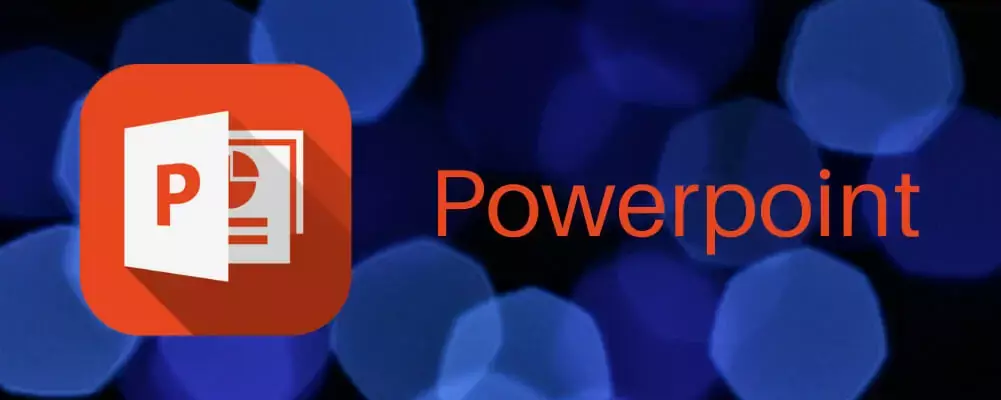
A KEY fájlbemutatók megnyitásának nagyszerű és egyszerű módja a jó öreg használata Microsoft PowerPoint vagy az ingyenes LibreOffice Impress alkalmazás. Valójában manapság bármilyen prezentációs szoftver használható a KEY fájlok megnyitására.
Sajnos nem minden program fogja használni az eredeti KEY prezentáció összes funkcióját. Elveszítheti a formázást, és ha bármilyen átmeneti hatása van, akkor azok is elveszhetnek.
Ezen programok bármelyike, beleértve a PowerPointot és az Impress-t is, lehetővé teszi a prezentáció megnyitását, elindítását vagy akár a KEY fájlok mentését.
Mentheti őket, de természetesen az eredeti formátumban nem fogja tudni megtenni. A Microsoft PowerPoint a fájlt PPT vagy PPTX formátumban menti, míg a LibreOffice Impress az ODP és ODPX formátumokat is kínálja.
A KEY prezentáció szerkesztése után csak a fájlt kell mentenie a Mentés másként lehetőséget mindkét alkalmazásban, és válassza ki a prezentációhoz használni kívánt formátumot.
Ezek a nagyszerű eszközök kiválóan alkalmasak a fájlok konvertálására is, mielőtt a prezentációkat elküldenék valakinek, aki nincs Mac számítógépe, de mint korábban említettük, elveszítik a formázást és az effektusokat, ezért korábban szerkessze őket küldés.
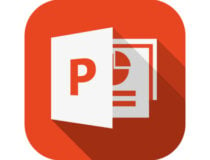
Microsoft Powerpoint
A Microsoft Powerpoint a legjobb prezentációs szoftver a piacon, és KEY fájlok megnyitására is használható.
⇒ Szerezd meg a LibreOffice Impress alkalmazást
2. Nyissa meg a KEY-eket a File Viewer Lite alkalmazással
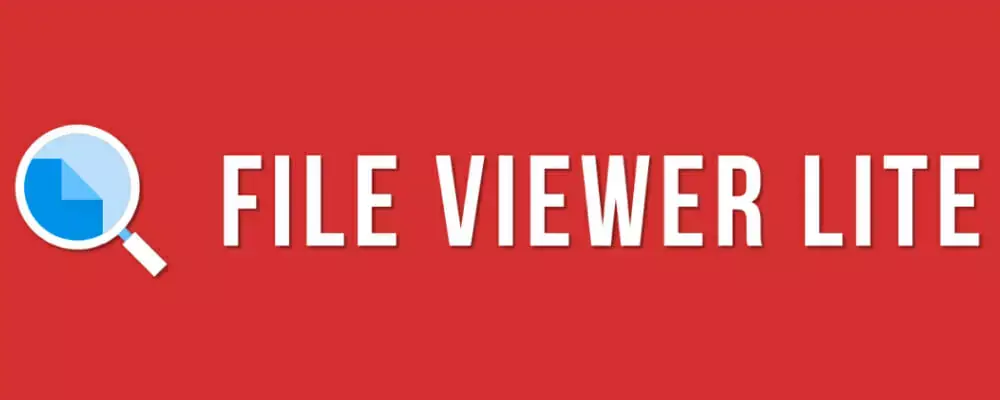
Van azonban néhány univerzális fájlnyitó program, amely rengeteg formátumot nyit meg. A File Viewer Lite szoftver több mint 150 formátumot nyit meg, és ez magában foglalja a Keynote KEY fájljait!
Megnyithatja a Keynote prezentációkat azzal a szoftverrel, de nem tartalmaz semmilyen szerkesztési lehetőséget. A File Viewer Lite szintén ingyenes szoftver, amely kompatibilis a Windows platformokkal XP fel.
Itt megtekintheti a File Viewer Lite alkalmazást weboldal oldala. megnyomni a Letöltés most gombra, hogy elmentse a szoftver telepítővarázslóját, majd nyissa meg a telepítőjét.
Futtasson egy rendszerellenőrzést a lehetséges hibák felderítéséhez

Töltse le a Restoro alkalmazást
PC-javító eszköz

Kattintson a gombra Indítsa el a szkennelést hogy megtalálja a Windows problémákat.

Kattintson a gombra Mindet megjavít hogy megoldja a szabadalmaztatott technológiákkal kapcsolatos problémákat.
Futtasson egy PC-vizsgálatot a Restoro Repair Tool eszközzel, hogy megtalálja a biztonsági problémákat és lassulásokat okozó hibákat. A vizsgálat befejezése után a javítási folyamat a sérült fájlokat friss Windows-fájlokkal és -összetevőkre cseréli.
Ha a KEY prezentáció Mac számítógépen van, mentse el egy USB flash meghajtóra; és helyezze át a fájlt egy Windows mappába.
A File Viewer Lite támogatja a drag and drop funkciót, így a Keynote fájlokat a File Explorerből (vagy az asztalról) áthúzhatja a szoftver ablakába, hogy FVL-ben nyissa meg őket.
⇒ A File Viewer Lite letöltése
Nem tudja, milyen pendrive-ot szerezzen be? Ne aggódjon, a legjobb lehetőségekkel kaptuk meg a hátát!
3. Nyissa meg a Keynote fájlokat az iCloud alkalmazásban

- Nyisd ki az iCloud oldal és kattintson a gombra Készítse el most a sajátját link az Apple ID beállításához.
- Adja hozzá az iCloud szoftvert a Windows rendszerhez az Apple támogatási oldal. Kattints a Letöltés gombot az iCloud for Windows telepítővarázslójának mappába mentéséhez, majd a szoftver telepítéséhez nyissa meg a telepítőt.
- Nyissa meg a iCloud for Windows szoftver, és adja meg az Apple azonosítóját a bejelentkezéshez.
- Válaszd ki a iCloud Drive jelölőnégyzetet, és nyomja meg a gombotAlkalmaz gomb. Kiválaszthatja a Fotók, Levél, és Könyvjelzők opciók.
- Írja be Apple azonosítóját az iCloud.com bejelentkezési oldalán.
- Kattints a Keynote ikonra a webalkalmazás megnyitásához.
- Kattintson a gombra a fogaskerék gombot a Keynote tetején egy menü megnyitásához. Válaszd ki a Prezentáció feltöltése menüpontot.
- Keresse meg a Keynote fájlt tartalmazó mappát, jelölje ki, majd nyomja meg az gombot Nyisd ki gombra kattintva nyissa meg a Keynote bemutatót a webalkalmazásban.
A Keynote-prezentáció több Windows szoftverrel történő megnyitásához és szerkesztéséhez valószínűleg meg kell alakítania a formátum típusát. Azonban továbbra is szerkesztheti a KEY bemutatókat a Windows rendszerben az Apple segítségével iCloud.
A iCloud a felhőalapú szolgáltatások köre, amely magában foglalja a Keynote, a Pages és a Numbers webalkalmazásokat. Mint ilyen, beállíthat egy iCloud-fiókot, és megnyithat és szerkeszthet egy KEY fájlt egy Windows böngészőben.
Így nyithat meg egy KEY fájlt a Keynote webalkalmazás.
4. A KEY konvertálása PPT vagy PDF formátumra

- Első, menj a Zamsar oldalra hogy megnyissa a ZAMZAR KEY to PPT oldalát.
- megnyomni a Válassza a Fájlok lehetőséget gombra, majd válasszon egy KEY kulcsot, amelyet PPT-vé konvertál.
- Válassza ki a PPT formátum típusát a Fájlok konvertálása legördülő menüből.
- Adjon meg egy e-mail címet, ahová el szeretné küldeni a PPT fájlt.
- megnyomni a Alakítani gomb.
- Nyissa meg a ZAMZAR e-mailt, amely egy linket tartalmaz a PPT fájlra. Ezután elmentheti a prezentációt a merevlemezre.
- Nyisd ki a Zamzar oldal a KEY fájlok konvertálása PDF-be a ZAMZAR segítségével. Hordozható dokumentum formátumra konvertálása szinte teljesen megegyezik, azzal a különbséggel, hogy a PDF elemet választja a Fájlok konvertálása legördülő menüből.
- Ezt követően megnyithatja a Keynote bemutatót a PowerPoint és Adobe Acrobat vagy más diavetítés és PDF szoftver.
A fájlok alternatív formátumra konvertálása a szokásos módszer olyan dokumentumok, prezentációk és képek megnyitására, amelyeket a Windows nem támogat széles körben. Természetesen nem pontosan nyit meg egy KEY fájlt a formátumának megváltoztatásával.
A bemutató és a konvertálás azonban szöveges dokumentum az alternatív formátumú fájlok formázására általában nincs sok hatásuk.
Ha Keynote fájlt kell szerkesztenie, akkor valószínűleg a PowerPoint PPT-je a legjobb formátum a konvertáláshoz, mivel ezt a Windows prezentációs alkalmazások szélesebb körben támogatják.
A PDF az egyik legjobb univerzális fájlformátum, de a legtöbb PDF-megjelenítő szoftver nem tartalmazza a szerkesztési lehetőségeket. A ZAMZAR webeszközzel a következőképpen konvertálhatja a KEY fájlokat PPT és PDF formátumba.
5. Konvertálja a prezentációt ZIP formátumba
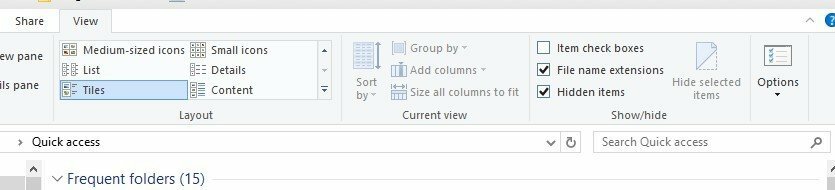
- Először kattintson a Fájlkezelő gombra a Windows 10 tálcán.
- Nyissa meg a Keynote bemutatót tartalmazó mappát.
- Válaszd ki a Fájlnévkiterjesztések opciót a Nézet lapon, ha még nincs kiválasztva. Ezután a Keynote fájl címének tartalmaznia kell a KEY-t a végén.
- Kattintson a jobb gombbal a KEY fájlra, és válassza a lehetőséget Átnevezés.
- Cserélje le a fájlcím végén található KEY formátumot ZIP-re. A cím többi részét pontosan megtarthatja.
- Ekkor megnyílik az Átnevezés párbeszédpanel ablak. megnyomni a Igen gombra a fájlnév kiterjesztésének módosításához.
- A korábbi KEY fájl most tömörített ZIP lesz. Kattintson a Keynote ZIP-re annak tartalmának megnyitásához.
- Nyissa meg a ZIP Kép mappáját. Ez magában foglalja az összes prezentációs diához tartozó képeket.
- Most minden egyes prezentációs diát megnyithat a képnézegető szoftverben.
- A ZIP tartalmazhat egy előnézeti fájlt is, amelyre duplán kattintva megnyithatja a Keynote bemutató előnézetét.
A ZIP egy tömörített archív formátum, amelyre konvertálhatja a KEY-eket. Megtekintheti a Keynote bemutató tartalmát a KEY fájlok ZIP formátumba konvertálásával.
Bármelyik megoldást választja, tökéletes hozzáférést biztosít a KEY fájljaihoz, sőt szerkesztheti is őket. Ha bármilyen más ötlete van, ne habozzon, vigye tovább őket az alábbi megjegyzések részben.
 Még mindig vannak problémái?Javítsa ki őket ezzel az eszközzel:
Még mindig vannak problémái?Javítsa ki őket ezzel az eszközzel:
- Töltse le ezt a PC-javító eszközt Nagyszerűnek értékelte a TrustPilot.com oldalon (a letöltés ezen az oldalon kezdődik).
- Kattintson a gombra Indítsa el a szkennelést hogy megtalálja azokat a Windows problémákat, amelyek PC problémákat okozhatnak.
- Kattintson a gombra Mindet megjavít hogy megoldja a szabadalmaztatott technológiákkal kapcsolatos problémákat (Exkluzív kedvezmény olvasóinknak).
A Restorót letöltötte 0 olvasók ebben a hónapban.
![Hogyan nyithatom meg a CRT fájlokat a Windows 10 rendszeren? [TELJES ÚTMUTATÓ]](/f/a8d0f8fa8dadd4f8ba5b62527581e4c4.jpg?width=300&height=460)
